
eBoostr 2.0

eBoostr v 2.0
Úvod:
Není to tak dávno, co se mi v mém notebooku usídlil program eBoostr, tenkrát však ve verzi 1.x. Umožňoval to samé, co ReadyBoost ve Windows Vista, tedy používat externí paměťová zařízení jako přídavnou a cache paměť. Byl jsem nadšený zrychlením systému, jak se startem, tak s načítáním aplikací. Nicméně mu chyběla hlavně funkce Superfetch a také měl na mém notebooku Acer 5315 problémy se stabilitou. Občas "zatuhnul". Dával jsem to za vinu me flash paměti Transcend, ale jak se ukázalo, měl jsem jen nestabilní verzi.Proto jsem si tento program odinstaloval a na nějakou dobu na něj zapomenul.
Nedávno jsem však při běžném brouzdání internetem narazil na novou verzi. Řekl jsem si, že si ji vyzkouším a se zkušenostmi se rád podělím s čtenáři Světa Hardware.
Takže jsem si nainstaloval verzi 2.0 (momentálně je build 419) a byl jsem více, než mile překvapen. Tato verze už umí i Superfetch!!! Známou tu funkci z Windows Vista, ale tom až dále.
Testovací konfigurace:
Notebook Acer Aspire 5315, 2x1 GB DDR2 667 RAM(Samsung/A-Data), Hitachi HTS541680 80 GB HDD, Celeron 530 (1,73 GHz), Win Xp Pro SP3
Testovací sestava je pro tento program podle mého názoru více než dobrá, protože tento program nejvíce využijí uživatelé s notebooky a to hlavně z nižší třídy, kde se jim po dokoupení paměti RAM na 2 GB výrazně zvýší výkon.
Instalace:
Instalace probíhá standardním způsobem, proto není potřeba ji důkladně popisovat. Snad jen, že je na výběr instalace do uživatelského adresáře, ale to je dnes již samozřejmostí.
Popis programu:
Nyní však již dost předběžné chvály a přistoupíme k samotnému programu a testování.
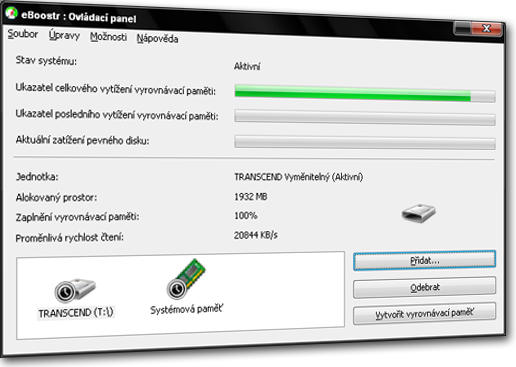
Ovládací rozhraní samotného programu je velmi jednoduché a intuitivní, takže se v něm neztratí ani nezkušený uživatel. Nabídkou soubor se téměř nemusíme zabývat, protože nabízí pouze vypnutí sytému (programu - nicméně služba běží na pozadí dále) a minimalizaci do system tray. Další nastavení si ale rozebereme trochu podrobněji.

Po instalaci programu si vybereme, které paměťové zařízení budeme používat.
V této nové verzi máme na výběr jak z externích pamětí -
paměťové klíčenky, minimálně však USB2 kompatibilní, jiné by snad neměli smysl vzhledem k přenosové rychlosti
externí pevné disky, u nichž ale nemůžeme očekávat nějaké zrychlení systému( výrobce udává zrychlení 1,5 - 2x)
a dokonce i ze systémové paměti, která funguje jako Superfetch.
Paměťových zařízení můžeme využívat i více (Podle licence, viz závěr článku).
Nic nám tedy nebrání připojit na USB Hub třeba 4 flash paměti a "naboostrovat" systém k závratné rychlosti.
Nicméně buďte opatrní v nastavení použití systémové paměti (RAM), protože při nastavení příliš vysokých hodnot se může stát systém nestabilním. Zvláště na noteboocích se sdílenou RAM na grafickou kartu. Dá se říct, že bych nedoporučoval systémovou paměť používat na počítačích s méně než 2 GB RAM.

Po výběru paměťového zařízení přistoupíme k vytvoření vyrovnávací paměti.
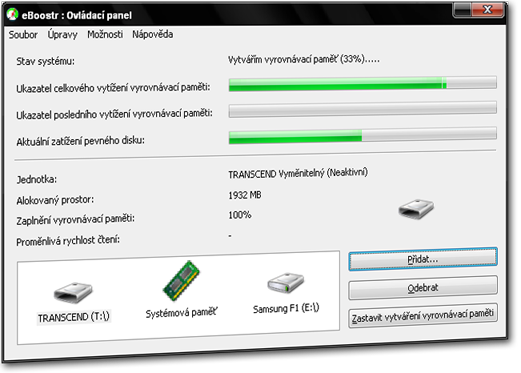
Chvíli to potrvá hlavně v závislosti na rychlosti pevného disku a paměťového zařízení. Na každé zařízení se musí tento postup aplikovat zvlášť, takže pokud použijete maximální počet zařízení - což jsou čtyři, tak můžete počítat i s dobou kolem půl hodiny. Ale je to je jen první zaváděcí procedura, která samozřejmě závisí na na rychlosti všech připojených zařízení.
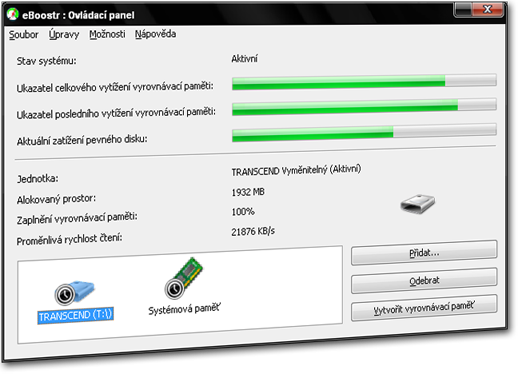
Nyní nám již eBoostr poskytuje ten pravý komfort a zrychlení našeho počítače. Všimněte si využití disku.
Já sám mám vypnutý swap a používám jen eBoostr. Při běžné kancelářské práci PC na disk téměř nesahá.
To je také velká výhoda na notebooku, kde je každý wat znát. A úspora energie potom může znamenat třeba dalších 10 - 15 minut navíc výdrže.

Vraťme se však k nastavení programu. Neposkytuje toho mnoho, ale u tohoto typu utilit je leckdy méně více než moc.
V menu Úpravy naleznete jen pár položek, a přesto to jsou ty nejdůležitější:
Položky Přidat a Odebrat paměťové zařízení slouží ke správě vašich klíčenek, které chcete používat s tímto programem.
Přesněji řečeno k jejich povolení a zakázání.
Pokud povolíte zařízení, tak si můžete nastavit velikost, kterou bude eBoostr používat k zrychlení vašeho systému.
Nezapomeňte však počítat s tím, že o tuto nastavenou velikost budete ochuzeni v datovém prostoru vašeho zařízení.
Nutno ještě dodat, že pokud na zařízení vytvoříte vyrovnávací paměť, tak tam po odpojení zůstane, což v důsledku znamená, že můžete klíčenky odpojovat a zapojovat, jak se vám zlíbí. Prostě HotPlug. A v závislosti na připojených zařízeních se vám zrychluje a nebo zpomaluje systém.
Také znova zdůrazním, že množství použitých zařízení je závislé na licenci, kterou si zakoupíte.
Dále máme na výběr Zastavení vyrovnávací paměti, což by se mohlo hodit při testech rychlosti odezvy systému, s povolenou službou eBoostr a bez ní.
Restartovat vyrovnávací paměť - víceméně nepotřebuje komentář, ale radši napíšu, že touto funkcí znovu spustíme vyrovnávací paměť. Může se též hodit při jakýchkoliv problémech, které jsem naštěstí nezaznamenal za dobu testu.
Vytvořit soubor vyrovnávací paměti – Vytvoří na přidaném paměťovém médiu (i na stávajících) novou vyrovnávací paměť. Na stávajících je to užitečné hlavně v případě, když odinstalujete nějaké programy. Jejich obrazy pořád zůstávají v cache paměti eBoostru.
Velmi užitečnou ale vidím poslední položku – Vypsat obsah vyrovnávací paměti. Zde získáte seznam všech souborů, které jsou aktuálně uložené ve vyrovnávací paměti. Potažmo tak zjistíte, ke kterým souborům je nejvíce přistupováno a snad se jako já budete divit, které to soubory jsou využívány vašim operačním systémem.
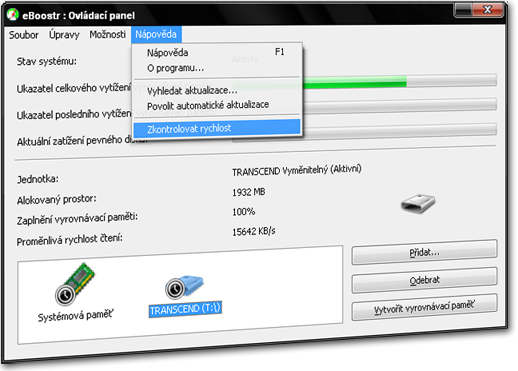
Co bude asi každého zajímat je testování rychlosti.
Všichni jsme posedlí nejrůznějšími benchmarky a tak nemůžeme zůstat ochuzeni ani tady.
Což jsem však vypozoroval, tak se rychlost mění podle obsazení paměti.
Prostě čím více obsazená, tak je pomalejší, ne však subjektivně pozorovatelná, takze nevím, nakolik můžeme tomuto testu důvěřovat.
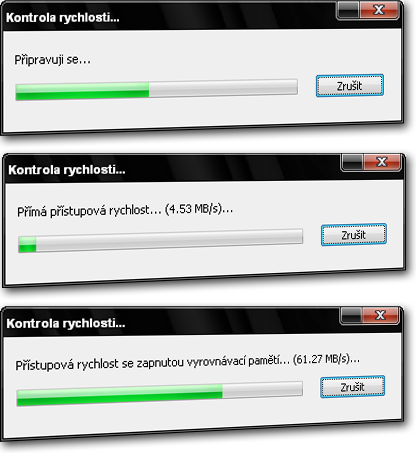
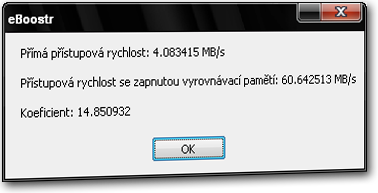
Tento výsledek je po zaplnění RAM na 100%. Po zaplneni na 70% byl na testovaci sestave koeficient 17, proto ta předchozí poznámka o úměrnosti obsazeni-rychlost-
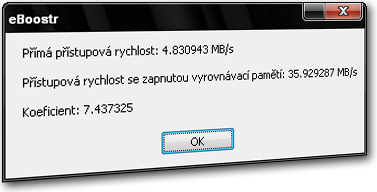
A tento výsledek je s Transcend 2 GB JetFlash TS2GJFV90 při zaplnění na 100%. Při zaplnění zhruba kolem 50 % byl výsledný koeficient 10.156776, přímá přístupová rychlost 7.1313014 MB/s a rychlost se zapnutou vyrovnávací pamětí 74.276642 MB/s.
Závěr:
Utilita eBoostr dokáže vdechnout nový život našim oblíbeným Windows XP a také přidává funkce z Windows Vista.
Možná o důvod víc, proč nepřecházet na novější systém.
Každopádně program je stabilní, během testování se neprojevil žádnými výpadky, nebo nestabilitou. Je však pravda, že jsem ho testoval jen na jedné konfiguraci.
Nevýhodou tohoto programu je, že je placený a všechny funkce, které jsem vám popisoval jsou jen v nejvyšší verzi za 26€.
Přesto si myslím, že cena je úměrná zvýšení výkonu a pokud někdo nebude chtít Superfetch, je na výběr i z levnějších verzí.
Demo verze funguje bez omezení pouhé čtyři hodiny, což si myslím, že je málo na zjištění potencionálu aplikace, ale zase není omezená dobou používání.
Doplnění:
Tak jsem změřil rychlost spouštění aplikací pomocí eBoostr Speed Check, který se nachází v %Program Files%/eBoostr/eBoostrMeasure.exe

PS CS3:
Bez eBoostru 27,41s
S eBoostrem 12,14s
Ratio 2,26
Měřeno hned po instalaci PS CS3.
Mozilla Firefox 3.0
Bez eBoostru 4,83s
S eBoostrem 1,47s
Ratio 2,98
Měřeno samozřejmě na té samé sestavě (laptopu Acer Aspire 5315)
Budu rád za jakékoliv reakce v diskuzi pod článkem
HiLow
Já bych se bál o životnost flashky. Tuším, že to funguje podobně jako SWAP, tj. rozšíření virtuální paměti zapisováním na pevný disk (?) a jelikož je paměť často používaná věc ...
Také bych řekl, že to ve WinXP ztrácí smysl při více jak 3GB paměti, protože více žádná aplikace stejně nedostane (a to ještě pouze s přepínačem /3G v boot.ini).
Ale jinak dobrý článek.
Také bych řekl, že to ve WinXP ztrácí smysl při více jak 3GB paměti, protože více žádná aplikace stejně nedostane (a to ještě pouze s přepínačem /3G v boot.ini).
Ale jinak dobrý článek.
S tim vyuzitim pameti je to celkem sporne. Mam vypnuty swap a vyuziti pameti je maximalne kolem 700 MB. Samozrejme, ze si nektere aplikace mohou rict o vic, ale jeste se mi nestalo, abych se dostal na 1 GB. Takze vicemene druha 1GB RAm zahalela. Ted aspon pracuje a na sviznosti systemu je to opravdu hodne znat.
Jinak diky za pochvalu ;)
Jinak diky za pochvalu ;)
[quote=daemon64;128158]JTuším, že to funguje podobně jako SWAP, tj. rozšíření virtuální paměti zapisováním na pevný disk (?) [/quote]
Funguje to na bazi skenovani systemu, uklada si to nejcasteji spoustene programy, drivery, dll knihovny, fonty ...
Takze to nezapisuje porad, ale vytvori si jednu databazi, ze ktere potom cte. Samozrejme databaze je dynamicka, takze zapisu se nevyhneme. Ale urcite to nebude nejak vyrazne snizovat dobu pouzitelnosti flashky. Navic je tu moznost pouzit RAM, coz je pro me ta nej vychytavka.
Funguje to na bazi skenovani systemu, uklada si to nejcasteji spoustene programy, drivery, dll knihovny, fonty ...
Takze to nezapisuje porad, ale vytvori si jednu databazi, ze ktere potom cte. Samozrejme databaze je dynamicka, takze zapisu se nevyhneme. Ale urcite to nebude nejak vyrazne snizovat dobu pouzitelnosti flashky. Navic je tu moznost pouzit RAM, coz je pro me ta nej vychytavka.
Skoda, ze to neni freeware.
Toto, ako freeware by sa mu moholo mozno trochu podobat.
http://www.yankeedownload.com/software/speeditup-extreme-free-speed-booster-imqkb.html
Hmm, pozeram, ze o freeware asi prestrelili. Alebo, zeby to bolo v minulosti zdarma ? Ci sa jedna o odlhahcenu verziu ?
Neviete niekto o nejakom podobnom programe, ako freeware, funkcny aj pod Windows 2000 ?
Toto, ako freeware by sa mu moholo mozno trochu podobat.
http://www.yankeedownload.com/software/speeditup-extreme-free-speed-booster-imqkb.html
Hmm, pozeram, ze o freeware asi prestrelili. Alebo, zeby to bolo v minulosti zdarma ? Ci sa jedna o odlhahcenu verziu ?
Neviete niekto o nejakom podobnom programe, ako freeware, funkcny aj pod Windows 2000 ?
HiLow píšeš, že "Tato verze už umí i Superfetch!!! Známou tu funkci z Windows Vista, ale tom až dále." avšak nepostrehol som v článku nejakú následnú zmienku o Superfetch. Môžeš ešte vysvetliť čo to je a ako funguje ?
[quote=bomberman;129927]HiLow píšeš, že "Tato verze už umí i Superfetch!!! Známou tu funkci z Windows Vista, ale tom až dále." avšak nepostrehol som v článku nejakú následnú zmienku o Superfetch. Môžeš ešte vysvetliť čo to je a ako funguje ?[/quote]
[FONT=Verdana][COLOR=#333333]Superfetch je technologie zaměřená na urychlení načítání aplikací, s nimiž uživatel pravidelně pracuje. Části často využívaných aplikací jsou do operační paměti nahrávány přednostně, aby byly k dispozici ve chvíli spuštění programu.
Čili eBoostr analyzuje často spouštěné programy a potom je ukládá do cache paměti. Z ní ji potom načítá a spouštění aplikací je rychlejší. U některých aplikací je potom i rychlejší práce s nimi.
[/COLOR][/FONT]
[FONT=Verdana][COLOR=#333333]Superfetch je technologie zaměřená na urychlení načítání aplikací, s nimiž uživatel pravidelně pracuje. Části často využívaných aplikací jsou do operační paměti nahrávány přednostně, aby byly k dispozici ve chvíli spuštění programu.
Čili eBoostr analyzuje často spouštěné programy a potom je ukládá do cache paměti. Z ní ji potom načítá a spouštění aplikací je rychlejší. U některých aplikací je potom i rychlejší práce s nimi.
[/COLOR][/FONT]
A potom, čo robil eBoostr v čase, keď ešte nepodporoval Superfetch, v tých predošlých verziách ? Lebo práve tvoj opis tejto funkcie mi príde ako jeho hlavná a jediná úloha.
V předešlých verzích neumožňoval používat systémovou paměť. Jenom USB klíčenky. A cachování přes USB není superfetch.
Já ho na zkoušku zkusil a rozdíl jsem nezaznamenal žádný. Nahrál jsem 400 MB RAMku (z 2 GB), ale rozdíl nula nula nic. Spustil jse PS, eBoostr běžel jak oživot. Zrestartoval jsem, pustil PS a to samé. Ani o vteřinu rychleji (měřeno), takže po jaké době to začne pracovat? Měl jsem za to, že po prvním spuštění a následném restartu...
Dále benchmark RAMky mi dal neuvěřitelný 2.5 koeficient. Z fantastických 2,5 MB/s na 7 MB/s. Trochu málo na RAMku... jinak PC běží jak má samozřejmě.
Dále benchmark RAMky mi dal neuvěřitelný 2.5 koeficient. Z fantastických 2,5 MB/s na 7 MB/s. Trochu málo na RAMku... jinak PC běží jak má samozřejmě.
Tak to je zajímavé, já jsem teď pro jistotu spustil benchmark znova s tímto výsledkem. Pro eBoostr vyhrazeno 1 GB z 2 GB RAM.

Proto asi u tebe není ani znatelný nárůst rychlosti spouštění aplikací. Asi změřím rychlosti spouštění bez a s eBoostrem a doplním článek.
Jinak eBoostr začne pracovat ihned po vytvoření vyrovnávací paměti. Ale určitě ne hned optimalizovaně. Nějaký čas potrvá, než si vytvoří databázi nejčastěji spouštěných aplikací atd.
Ještě doplním, testováno na stejném ntb, jako v článku.

Proto asi u tebe není ani znatelný nárůst rychlosti spouštění aplikací. Asi změřím rychlosti spouštění bez a s eBoostrem a doplním článek.
Jinak eBoostr začne pracovat ihned po vytvoření vyrovnávací paměti. Ale určitě ne hned optimalizovaně. Nějaký čas potrvá, než si vytvoří databázi nejčastěji spouštěných aplikací atd.
Ještě doplním, testováno na stejném ntb, jako v článku.
[quote=cohort;130442]ať dělám co dělám furt mi to píše: "stav systému: ovladač nebyl načten"
nevíte jak to vyřešit???[/quote]
S tímto jsem se bohužel nesetkal. Možná pomůže reinstalace.
nevíte jak to vyřešit???[/quote]
S tímto jsem se bohužel nesetkal. Možná pomůže reinstalace.
Vypadá to na velice dobrý program, ale také bych se asi bál životnosti flashky, protože už z jejího principu práce je jasné, že na ni nelze zapisovat donekonečna. Stejně je to i s pevnými disky SSD, což je zatím také jejich největší nevýhoda. Naštěstí ale dnešní flashky disponují určitou inteligencí a jejich řadič obstarává, aby se stále nezapisovalo na stejná paměťová místa. I tak bych asi pro tento účel nejradši používal k tomu předem vyčleněnou paměť.
Jinak článek moc pěkný a celkem čtivý. Máš pochvalu pane :)
Jinak článek moc pěkný a celkem čtivý. Máš pochvalu pane :)
Já si osobně myslím (ale nemám ověřeno), že na flashku se moc nezapisuje. Spíše se z ní čte. Prostě po vytvoření vyrovnávací paměti se tato aktualizuje jen párkrát a to kvůli nejčastěji spouštěným programům. Ovšem pokud někdo neustále zkouší nové a nové programy, tak zápis bude určitě o mnoho častější. Takže se spíše přikláním k názoru, že životnost flasky to až tolik neovlivní.
[quote=Petr S.;130533] Jinak článek moc pěkný a celkem čtivý. Máš pochvalu pane :)[/quote]
Moc děkuji ;)
[quote=Petr S.;130533] Jinak článek moc pěkný a celkem čtivý. Máš pochvalu pane :)[/quote]
Moc děkuji ;)
No kdyby jsi na to někde narazil, můžeš to sem klidně hodit. Tenhle program je vážně moc zajímavý. Pokud je to tak, že se z ní po většinu času pouze čte, tak je to super.
K mé konfiguraci připočtěte Kingston Hyper X 4GB, a jeden minitraveler od stejné firmy, na obou jsem alokoval stejné množství paměti (512MB), zrychlení je znatelné a velice příjemné... žel jen na čtyři hodiny, takže o nákupu nemusí všechny přesvědčit. Ale já se divil.... funguje to velmi hladce...
[quote=P@pi;130467]Já ho na zkoušku zkusil a rozdíl jsem nezaznamenal žádný. Nahrál jsem 400 MB RAMku (z 2 GB), ale rozdíl nula nula nic. Spustil jse PS, eBoostr běžel jak oživot. Zrestartoval jsem, pustil PS a to samé. Ani o vteřinu rychleji (měřeno), takže po jaké době to začne pracovat? Měl jsem za to, že po prvním spuštění a následném restartu...[/quote]
Tak jsem změřil rychlost spouštění PS CS3:
Bez eBoostru 27,41s
S eBoostrem 12,14s
Ratio 2,26
Měřeno hned po instalaci PS CS3.
Edit//
Mozilla Firefox 3.0
Bez eBoostru 4,83s
S eBoostrem 1,47s
Ratio 2,98
Tak jsem změřil rychlost spouštění PS CS3:
Bez eBoostru 27,41s
S eBoostrem 12,14s
Ratio 2,26
Měřeno hned po instalaci PS CS3.
Edit//
Mozilla Firefox 3.0
Bez eBoostru 4,83s
S eBoostrem 1,47s
Ratio 2,98
[quote=cohort;130442]ať dělám co dělám furt mi to píše: "stav systému: ovladač nebyl načten"
nevíte jak to vyřešit???[/quote]
Ano, už jsem se s tím setkal. Je to problém s nekorektní instalací.
Také může nastat tento problém při upgradu, nebo downgradu.
Ne každá verze má svůj systémový ovladač stejný.
Nicméně podle ohlasů se tato hláška objevuje jen a pouze u crackovaných verzí.
nevíte jak to vyřešit???[/quote]
Ano, už jsem se s tím setkal. Je to problém s nekorektní instalací.
Také může nastat tento problém při upgradu, nebo downgradu.
Ne každá verze má svůj systémový ovladač stejný.
Nicméně podle ohlasů se tato hláška objevuje jen a pouze u crackovaných verzí.
Tak já to zkouším na dvou kompech. Jednom slabším (tam mi skutečně výrazně pomáhá) a jednom lepším (tam to sice pomáhá, ale ne nijak výrazně, ale řekl bych, že problém je spíš ve Win, protože už celkově blbnou)
Obecne to na pomalejsich PC vyrazne nakopne system, jako by dostal adrenalinovou injekci a na rychlejsicj jen lehce urychli, zalezi na konfiguraci.
Tak eBoostr rozdaval vsem betatesterum rocni licence.
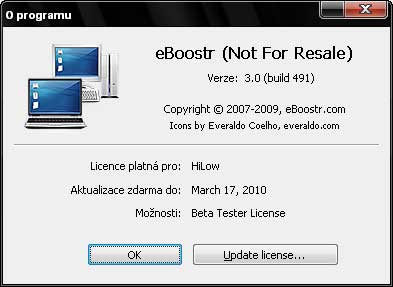
Takze vsichni, kdo jste se zucastnili, si ji muzete vyzvednout ve foru http://www.eboostr.com/beta/
v sekci Your Free License.
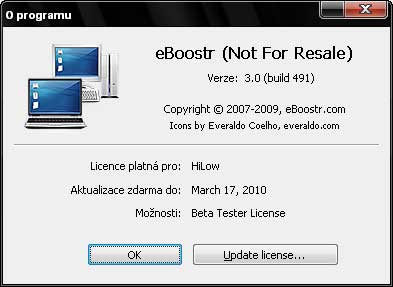
Takze vsichni, kdo jste se zucastnili, si ji muzete vyzvednout ve foru http://www.eboostr.com/beta/
v sekci Your Free License.







